Parfois, la réinitialisation de votre réseau Ubuntu est nécessaire pour appliquer certaines configurations réseau, telles que la modification de votre adresse IP de DHCP automatique à statique. Le redémarrer n'est pas un gros problème, mais doit être fait avec précaution.
Il est fortement recommandé de ne pas effectuer une telle action à distance en utilisant SSH car une fois que vous arrêtez le réseau, votre connectivité SSH sera perdue. Dans de rares cas, vous ne pourrez pas démarrer la connexion via SSH. Vous aurez juste besoin d'être connecté directement à la machine Ubuntu.
Redémarrer le réseau sur Ubuntu
Dans ce guide, nous allons vous montrer comment redémarrer votre réseau de machines Ubuntu en utilisant les techniques suivantes :
- Interface utilisateur graphique ou outil (GUI)
- Ligne de commande ou méthode (Terminal)
Commençons maintenant à discuter de chaque méthode séparément.
Méthode 1 :redémarrer le réseau Ubuntu à l'aide de l'interface utilisateur graphique ou (GUI)
En général, l'utilisation de n'importe quel outil graphique est considérée comme la méthode la plus simple pour faire tout ce dont vous avez besoin. Dans notre tutoriel, nous utiliserons l'applet NM, qui est une applet intégrée pour le gestionnaire de réseau Ubuntu, et elle se trouve dans la barre d'état système. Vous trouverez ci-dessous des étapes détaillées pour redémarrer la connexion réseau à l'aide de l'applet NM.
Arrêter le réseau
Étape 1. Tout d'abord, ouvrons l'applet NM ; dans le panneau supérieur, vous pouvez trouver un symbole pour l'icône de votre réseau, qui indique que vous êtes connecté à Internet. Cliquez maintenant sur la flèche vers le bas.
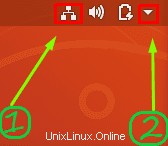
Étape 2. Sélectionnez l'option "Connexion filaire".
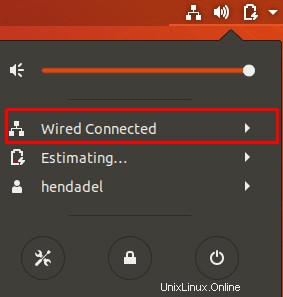
Étape 3. Ensuite, choisissez l'option "Désactiver" pour arrêter le gestionnaire de réseau.
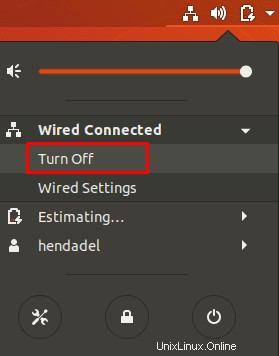
Comme vous pouvez le remarquer, l'icône du réseau disparaîtra du panneau supérieur, ce qui indique que vous êtes maintenant hors ligne.
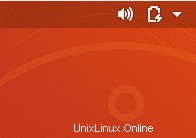
Démarrer le réseau
Pour redémarrer le réseau, cliquez sur la flèche vers le bas dans le panneau supérieur. Cliquez ensuite sur l'option "Se connecter". Vous pouvez maintenant retrouver l'icône de réseau dans le panneau supérieur.
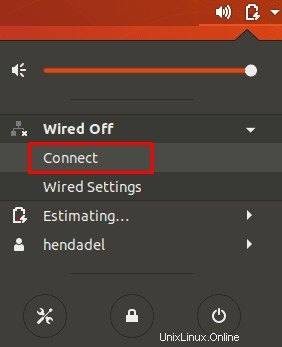
Méthode 2 :redémarrer le réseau Ubuntu à l'aide de la ligne de commande
Outre l'outil graphique NM-applet décrit dans la méthode ci-dessus, vous pouvez facilement redémarrer la connexion réseau à l'aide de lignes de commande. Certaines de ces commandes feront disparaître l'icône du réseau du panneau supérieur, et certaines n'affecteront pas son apparence. Par conséquent, vous pouvez parfois arrêter le réseau alors que l'icône de réseau existe toujours dans le panneau supérieur, mais entre-temps, vous serez déconnecté et ne pourrez pas utiliser Internet.
Redémarrer le service réseau à l'aide de init.d
Arrêtez le service réseau à l'aide de la commande init.d suivante. Assurez-vous que vous disposez des privilèges sudo pour exécuter ces commandes.
sudo /etc/init.d/networking stop or sudo service networking stop

Pour redémarrer le service réseau.
sudo /etc/init.d/networking start or sudo service networking start

Les quatre commandes précédentes peuvent être utilisées avec Ubuntu 14.04 LTS et les versions antérieures. Cependant, pour les nouvelles versions d'Ubuntu, vous pouvez utiliser les commandes ci-dessous :
sudo systemctl restart networking.service
ou encore la commande suivante :
sudo systemctl restart networking
Redémarrer le service de gestionnaire de réseau
L'utilisation de la commande ci-dessous arrêtera et démarrera le gestionnaire de réseau immédiatement, de sorte que l'icône de réseau ne disparaisse pas. Pour redémarrer le service network-manager, utilisez la commande suivante :
sudo service network-manager restart

Redémarrer le réseau à l'aide de l'outil de commande nmcli
Cette commande est largement utilisée par les administrateurs Linux pour redémarrer le réseau. Encore une fois, vous devez vous assurer que vous disposez des privilèges sudo.
sudo nmcli networking off
Pour redémarrer le réseau à l'aide de la commande suivante :
sudo nmcli networking on
Redémarrer le réseau à l'aide de la commande ifdown/ifup
De plus, vous pouvez redémarrer l'interface réseau immédiatement à l'aide de ifdown et ifup commandes. Pour arrêter l'interface réseau, utilisez la commande suivante :
sudo ifdown -a

Pour redémarrer l'interface réseau, utilisez la commande suivante :
sudo ifup -a

C'est tout pour le moment. J'espère que vous avez apprécié ce tutoriel.